发布时间:2025-09-01 11:07:30 来源:转转大师 阅读量:1314
跳过文章,直接HEIC转图片在线转换免费>> AI摘要
AI摘要HEIC格式在苹果设备中广泛应用,但兼容性较差。为满足跨设备查看、分享需求,常需将HEIC转换为JPG格式。转换方法包括:使用专业软件如“转转大师图片格式转换器”进行批量高效转换;利用在线工具如“转转大师在线工具”快速转换;通过iPhone系统设置直接使新拍摄照片默认为JPG;运用Photoshop无损转换;以及手动修改后缀名(需慎用)。各种方法均有优缺点,用户可根据需求灵活选择,提高工作效率并保障文档安全性。
摘要由平台通过智能技术生成
在日常生活中,HEIC格式因其高效的压缩率和高质量图像存储被广泛应用于苹果设备中。然而,由于其兼容性较差,许多老旧设备或平台无法直接打开HEIC文件。为了满足跨设备查看、分享的需求,将HEIC转换为通用的JPG格式成为常见操作。那么heic怎么转jpg格式呢?以下是几种常用方法的详细解析,帮助您高效完成转换。
通过安装专用图片处理软件(如“星优图片处理大师”“优速图片格式转换器”),实现快速、批量的HEIC到JPG转换。
1、下载安装客户端,安装并打开。
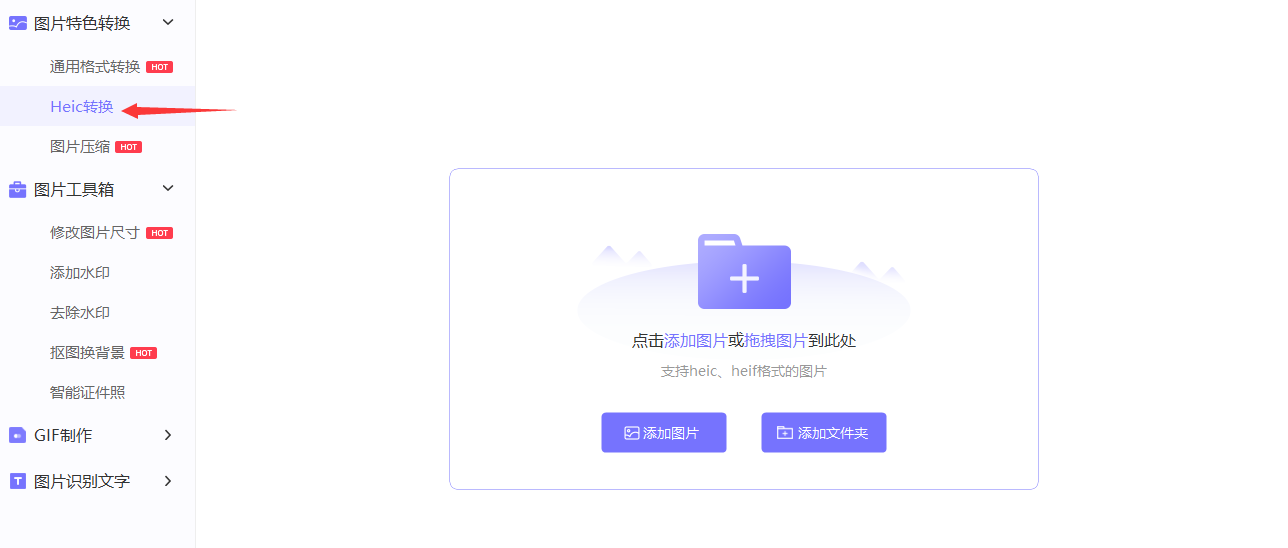
2、选择heic转换,上传图片。
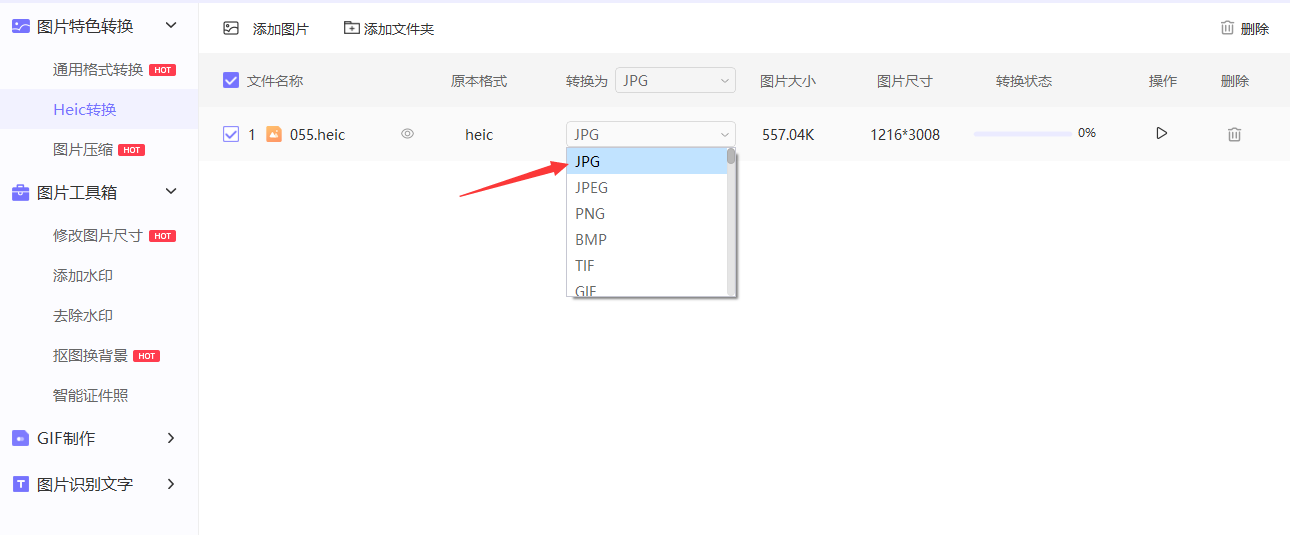
3、选择输出格式为jpg,其他设置可以按需设置,点击开始转换。
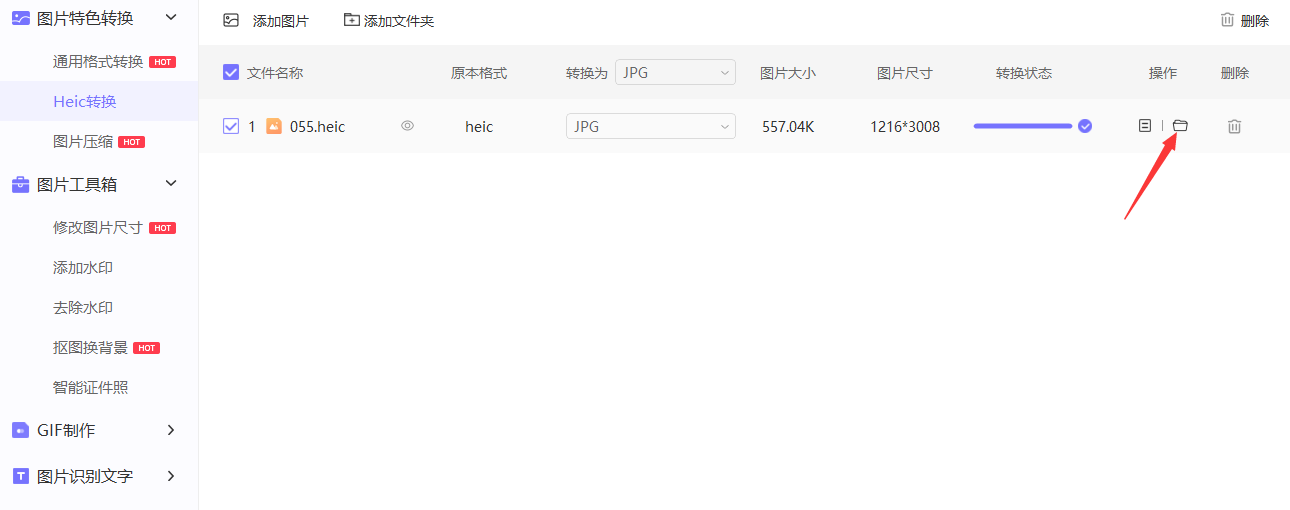
4、转换成功,打开即可查看。
注意事项
通过网页端工具实现快速转换,适合临时需求或无安装条件。
1、打开在线heic转jpg网址https://pdftoword.55.la/heic2img/
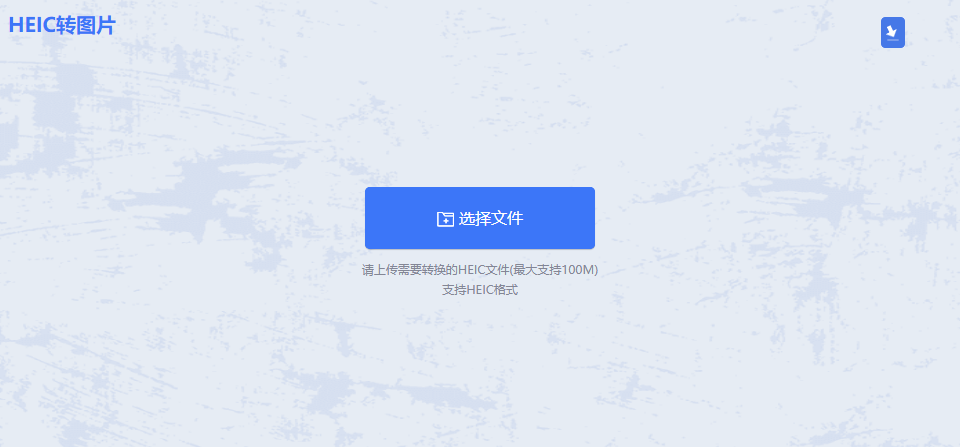
2、上传要转换的heic格式图片,图片最大支持100m,超过的话,建议客户端转换哦。
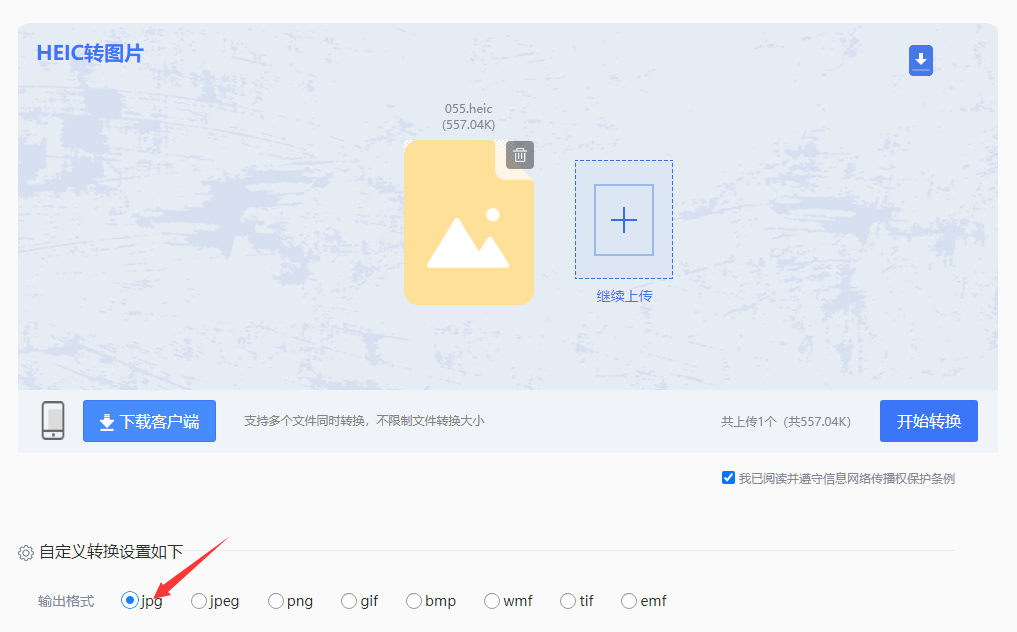
3、图片上传后选择要转换的格式:jpg,然后点击开始转换,等待转换完成。
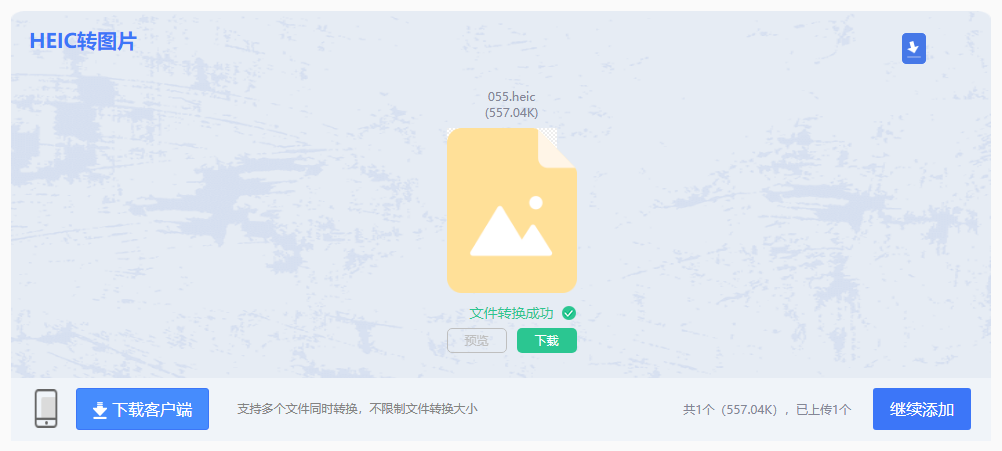
4、转换完成,点击立即下载就行。
注意事项
通过调整相机或照片设置,使新拍摄的照片默认为JPG格式。
1、进入【设置】→【相机】→【格式】→选择【兼容性最佳】。
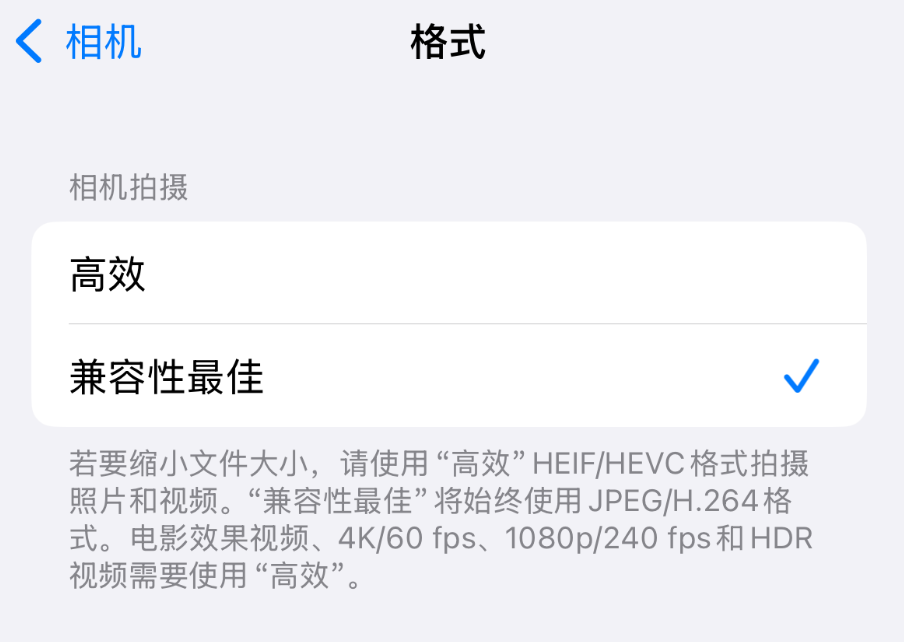
2、或进入【设置】→【照片】→开启【自动】模式。
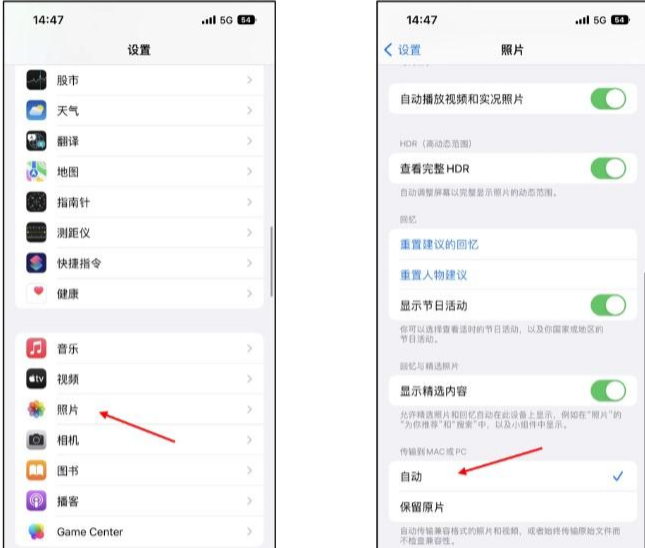
注意事项
利用Photoshop的“另存为”功能,保留原画质转换HEIC为JPG。
1、打开Photoshop → 拖入HEIC图片或通过【文件】→【打开】导入。
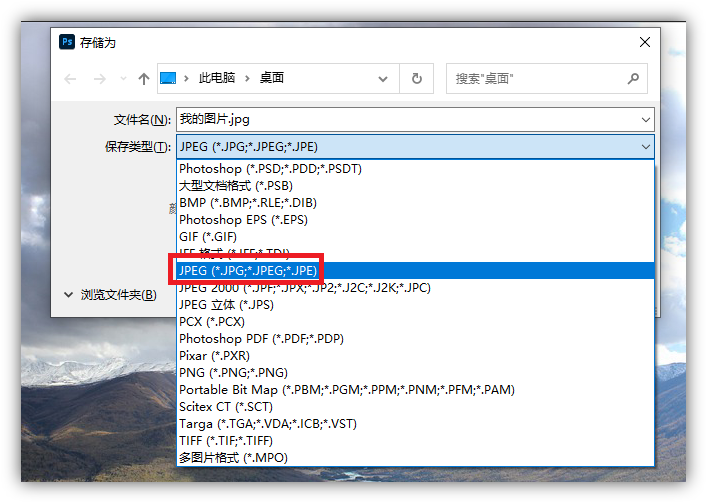
2、点击【文件】→【另存为】→ 选择格式为“JPEG”。
3、设置质量参数(建议100%)→ 点击【保存】。注意事项
通过重命名文件后缀或调整设备拍照设置,间接实现格式兼容。
1、修改后缀:
右键HEIC文件 → 重命名“.heic”为“.jpg”→确认警告。

2、调整iPhone设置:
进入“设置”→“相机”→“格式”→选择“兼容性最佳”(默认保存JPG)。
通过以上heic怎么转jpg格式方法介绍,您可以根据实际需求灵活选择,提升工作效率的同时保障文档安全性。
【heic怎么转jpg格式?5种常用方法详细解析!】相关推荐文章: 返回转转大师首页>>
我们期待您的意见和建议: